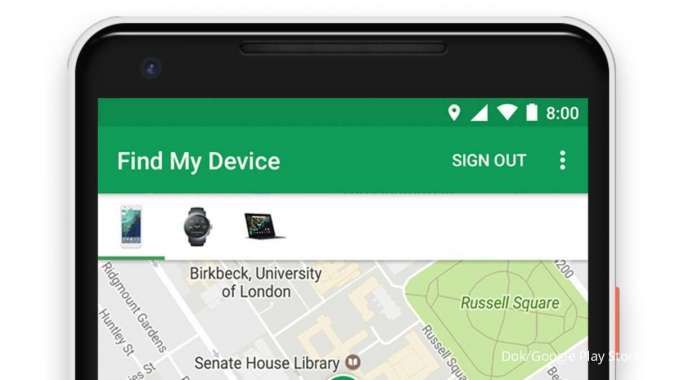Reporter: Bimo Adi Kresnomurti | Editor: Bimo Kresnomurti
KONTAN.CO.ID - JAKARTA. Pahami panduan dalam mengatasi sinyal hilang setelah update OS Android. Setelah melakukan pembaruan sistem operasi Android, tidak jarang pengguna mengalami masalah sinyal yang hilang atau tidak stabil.
Situasi ini tentu sangat mengganggu, terutama bagi mereka yang bergantung pada HP untuk komunikasi dan akses internet.
Pembaruan OS bisa membawa berbagai perubahan, termasuk pembaruan perangkat lunak yang dapat mempengaruhi kinerja jaringan.
Baca Juga: 6 Cara Mengatasi HP Panas Berlebihan dan Penyebab yang Perlu Diketahui Pengguna

Ada beberapa langkah yang dapat diambil untuk mengatasi masalah ini. Dalam panduan ini, kita akan membahas langkah-langkah yang bisa Anda coba untuk memulihkan sinyal HP Anda setelah pembaruan Android.
Ada beberapa langkah yang bisa Anda coba untuk mendapatkan kembali sinyal HP yang hilang.
Berikut tips dalam memunculkan kembali sinyal untuk pemula, dilansir dari laman Asurion.
Tonton: Penyebab iPhone 16 Belum Resmi Dijual Di Indonesia
1. Restart HP
Restart HP Anda Cara termudah dan sering kali paling efektif untuk mengatasi masalah tidak ada layanan atau sinyal pada perangkat Android atau HP Samsung adalah dengan me-restart perangkat tersebut. Ini akan mengatur ulang proses yang mungkin mengganggu kinerja perangkat Anda.
Tekan dan tahan tombol daya untuk mematikan perangkat. Setelah HP mati, tunggu 30 detik dan hidupkan kembali. Periksa apakah masalahnya teratasi setelah HP menyala kembali.
2. Aktifkan dan nonaktifkan Mode Pesawat
Masih mengalami masalah? Cobalah untuk menghubungkan kembali secara manual ke penyedia layanan Anda.
Cukup aktifkan Mode Pesawat dan kemudian matikan lagi untuk membangun kembali koneksi. Ini akan mengatur ulang perangkat jika koneksi ke menara sinyal terputus.
Caranya, tarik ke bawah dari bagian atas layar Beranda untuk membuka Pengaturan Cepat dan ketuk Mode Pesawat untuk mengaktifkannya, lalu ketuk lagi untuk mematikannya.
3. Pilih jaringan secara manual
Ada kemungkinan perangkat Anda kesulitan menemukan jaringan, dan Anda harus memilihnya sendiri melalui pengaturan jaringan. Buka Pengaturan > Koneksi > Jaringan seluler > Operator jaringan.
Daftar penyedia jaringan akan muncul. Pilih penyedia Anda dan periksa apakah masalahnya teratasi.
Tonton: AS Beri Jaminan Pinjaman US$ 3 Miliar ke Proyek Bahan Bakar Penerbangan Berkelanjutan
4. Periksa ulang kartu SIM
Data di Kartu Identitas Pelanggan (SIM) Anda memberi HP alamat untuk menemukan jaringan, dan sebaliknya. Mungkin saja HP Anda terbentur dan kartu SIM terlepas.
Matikan HP lalu keluarkan kartu SIM menggunakan alat ejektor atau penjepit kertas, dan bersihkan dari partikel debu yang mungkin mengganggu.
Masukkan kembali kartu SIM dengan benar. Hidupkan kembali perangkat dan periksa apakah masalahnya teratasi.
5. Setting APN
Setting APN (Access Point Name) diperlukan agar perangkat Anda dapat terhubung ke internet melalui jaringan operator seluler. Berikut adalah langkah-langkah untuk mengatur APN di perangkat Android dan iPhone:
Untuk Android
- Buka Pengaturan (Settings): Temukan dan buka aplikasi "Pengaturan" di perangkat Anda.
- Masuk ke Jaringan Seluler (Mobile Networks): Pilih opsi "Koneksi" (Connections) atau "Jaringan Seluler" (Mobile Networks), tergantung pada versi Android Anda.
- Pilih Nama Titik Akses (APN): Pilih "Nama Titik Akses" (Access Point Names).
- Tambah APN Baru: Ketuk tombol "+" atau "Tambah" (Add) untuk membuat APN baru.
Isi Detail APN
- Nama: Nama yang Anda inginkan untuk APN ini (misalnya, "Internet").
- APN: Alamat APN yang diberikan oleh operator (misalnya, internet atau web).
- Username: (jika diperlukan, bisa kosong).
- Password: (jika diperlukan, bisa kosong).
- MMSC: (jika diperlukan, bisa kosong).
- MMS Proxy: (jika diperlukan, bisa kosong).
- MMS Port: (jika diperlukan, bisa kosong).
- Setelah mengisi semua informasi yang diperlukan, ketuk "Simpan" (Save).
Baca Juga: Ini 3 Cara Update OS Android 14 Terbaru untuk HP Xiaomi, Oppo, dan Samsung
Pilih APN yang Baru Dibuat
Kembali ke daftar APN dan pilih APN yang baru saja Anda buat untuk mengaktifkannya.
Itulah beberapa penjelasan terkait kendala dari sinyal hilang setelah update OS Android yang bisa dipahami pengguna.
Cek Berita dan Artikel yang lain di Google News


/2024/01/01/1539384804.jpg)